当前位置:主页 > Win10企业版教程 > 图文帮您win10系统提示0xc0000428无法验证此文件的数字签名的步骤
图文帮您win10系统提示0xc0000428无法验证此文件的数字签名的步骤
发布日期:2019-09-23 作者:win10企业版 来源:http://www.win10qyb.com
今天和大家分享一下win10系统提示0xc0000428无法验证此文件的数字签名问题的解决方法,在使用win10系统的过程中经常不知道如何去解决win10系统提示0xc0000428无法验证此文件的数字签名的问题,有什么好的办法去解决win10系统提示0xc0000428无法验证此文件的数字签名呢?小编教你只需要首先记录下开机时出现的文件信息,这里出现的是“C:/windows/system32/drivers/amd_xata.sys.sys”。重启一下电脑,然后在系统进入开机画面的时候不停的按F8,打开高级启动菜单。就可以了;下面就是我给大家分享关于win10系统提示0xc0000428无法验证此文件的数字签名的详细步骤::
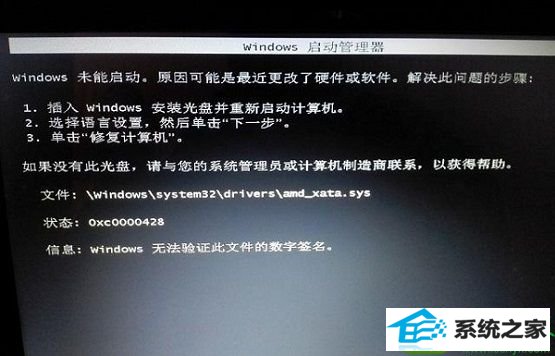
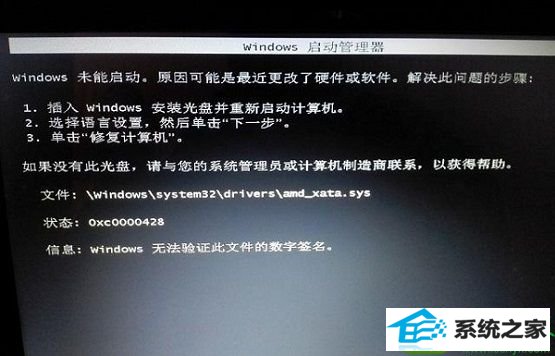
1、首先记录下开机时出现的文件信息,这里出现的是“C:/windows/system32/drivers/amd_xata.sys.sys”。
2、重启一下电脑,然后在系统进入开机画面的时候不停的按F8,打开高级启动菜单。
3、在打高级菜单中,选择“禁用驱动程序签名强制”按下回车,就可以进入系统了。
4、然后到网上下载正常的驱动文件“amd_xata.sys.sys”(注意系统类型),并把它复制到“C:/windows/system32/drivers/”目录进行替换;或者直接删除出错的文件也行,然后重启电脑即可。
相关系统下载
-
系统之家 Win10 x64企业版 v2019.03
更新日期:2019-04-05系统采用官方Win10 1803专业版优化制作,保留edge、应用商店、小娜等应用程序,安装VC++和DX9运行库,驱动方面使用最新驱动,增强系统驱.....
系统等级:立即下载 > -
番茄花园 Ghost Win10 64位 纯净版 v2019.08
更新日期:2019-07-18一、番茄花园win10 64位纯净版系统简介: 番茄花园 ghost win10 64位 纯净版 2019.08版本使用MSDN Windows10 64位旗舰版为源盘制作,离线.....
系统等级:立即下载 > -
雨林木风WinXP 经典装机版 2020.06
更新日期:2020-06-02雨林木风WinXP 经典装机版 2020.06兼容电脑的万能驱动助理,可以智能判断硬件类型并安装最兼容的驱动,采用全新技术,装机部署仅需5-7分钟.....
系统等级:立即下载 > -
番茄花园Win7 64位 精心装机版 2020.06
更新日期:2020-05-09番茄花园Win7 64位 精心装机版 2020.06安装系统可选择DOS模式或WinPE模式安装,避免有些硬件下DOS无法安装系统,系统经过优化,启动服务经.....
系统等级:立即下载 >









